番茄花园windows7电脑关机时提示强制关闭程序的取消方法
在win7系统中,关机时还有任务在运行的话,会等待所有程序自动结束后再执行关机,但也会给用户提示是否强制关闭程序。但是很多番茄花园win7用户想取消强制关闭程序的提示,因为有些时候不点击就不会关机,下面小编给大家介绍番茄花园windows7电脑关机时提示强制关闭程序的取消方法。
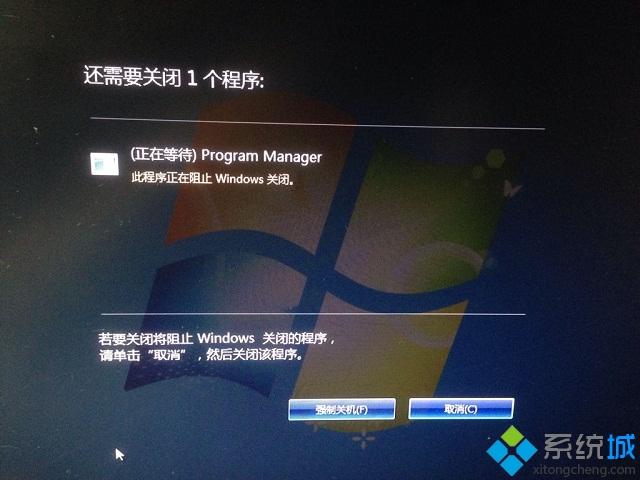
1、按下“Win + R”快捷键打开运行,输入“gpedit.msc”,按下回车打开组策略编辑器;
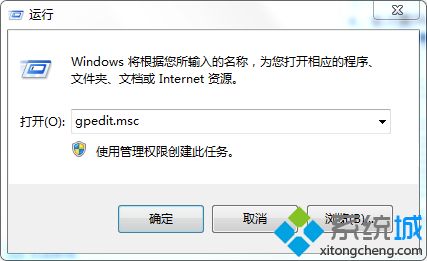
2、在本地组策略编辑器中依次展开“计算机配置--管理模板--系统-关机选项”,然后在右侧双击打开“关闭会阻止或取消关机的应用程序的自动终止功能”策略;#f#
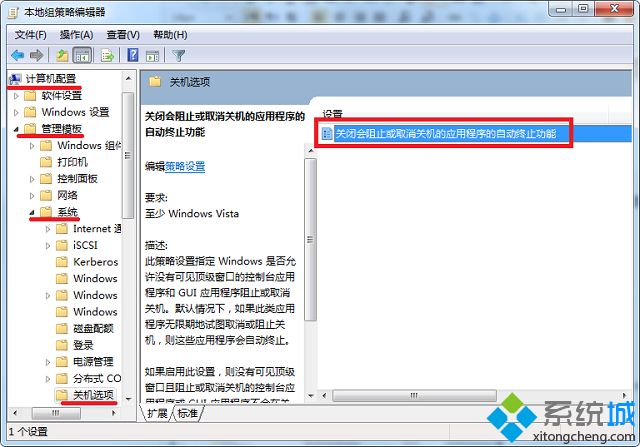
3、在策略编辑窗口中,选择“已启用”,点击确定即可。

修改自动结束程序等待时间:
1、另外我们可以修改等待程序结束的时候,按下“Win + R”快捷键打开运行,输入“regedit”并点击确定打开注册表;
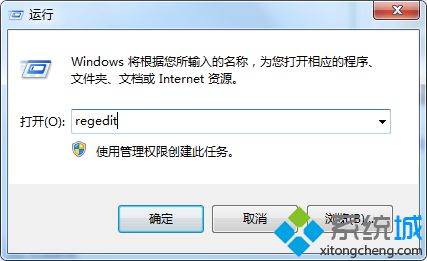
2、在注册表中依次展开“HKEY_LOCAL_MACHINE\SYSTEM\CurrentControlSet\Control”,在右侧双击打开“WaitToKillServiceTimeout”字符串值;

3、在编辑窗口中修改“数值数据”,单位是毫秒,建议不要设置的太低,设置完点击确定。

以上就是番茄花园windows7电脑关机时提示强制关闭程序的取消方法介绍了,上面给大家介绍了怎么取消“强制关闭程序”提示以及修改结束程序等待时间的方法,希望能给大家带来帮助。
相关阅读
win7系统排行
热门教程
软件合集